Samsung Galaxy Note 20 4G - Tipps & Tricks
Tipps & Tricks für das Samsung Galaxy Note 20 4G N980 Bronze
Häufig gestellte Fragen über das Samsung Galaxy Note 20 4G
Antwort:
Samsung verwendet Region Lock, um zu verhindern, dass Handys außerhalb ihrer vorgesehenen Region gehandelt werden. Ein Samsung Smartphone mit Region Lock erkennst Du an dem Aufkleber auf der Verpackung, auf dem steht: "EUROPEAN SIM CARD ONLY".
Dies kann zu Problemen führen, wenn Du eine nicht-europäische SIM-Karte verwenden möchtest. Zum Glück ist es sehr einfach, die Regionssperre zu beheben. Alles, was Du tun musst, ist mit einer europäischen SIM-Karte insgesamt fünf Minuten zu telefonieren. Danach kannst Du jede SIM-Karte, die Du willst, an jedem beliebigen Ort benutzen. Es ist also wichtig, dass Du dies tust, bevor Du ins Ausland gehst, wo Du eine ausländische SIM-Karte benutzen wirst.
Die Region Europa umfasst alle Länder innerhalb der EU, sowie die folgenden Länder: Lichtenstein, Island, Norwegen, Schweiz, Albanien, Andorra, Bosnien und Herzegowina, Mazedonien; (F.Y.R.O.M.), Monaco, Montenegro, San Marino, Serbien; und Vatikanstadt. In diesen Ländern musst Du dir also keine Sorgen um die Regionssperre machen
Antwort:
Zusätzlich zum internen Speicher deines Handys kannst Du auch Cloud Storage nutzen. Auf diese Weise kannst Du deine Fotos und Videos in der Cloud hochladen, sodass sie nicht mehr auf deinem Handy gespeichert werden müssen. Sie sind immer noch über die Cloud auf deinem Handy verfügbar, nehmen aber keinen Speicherplatz mehr auf deinem Smartphone ein. So bleibt dein Handy schnell und dein Speicher füllt sich nicht so schnell. Beispiele für Cloud-Speicher sind iCloud, Dropbox, Google Drive und Microsoft OneDrive.
Antwort:
Der Speicher deines Handys kann durch das Speichern vieler Apps, Fotos, Videos, Musik oder Kontakte voll werden. Dies ist sehr ärgerlich, da es das Handy langsam macht und Du keine neuen Fotos oder Apps herunterladen kannst. Du kannst den Speicher deines Handys jedoch mit einer microSD-Karte erweitern. Dies ist eine Speicherkarte, die Du in das Fach deiner zweiten SIM-Karte einsetzen kannst. Das hat leider zur Folge, dass Du nur noch eine SIM-Karte verwenden kannst. Alternativ kannst Du auch auf einen Cloud-Speicher zurückgreifen. Du lädst Fotos und Videos in die Cloud hoch und löschst sie dann von deinem Telefon. Die Dateien bleiben über die Cloud auf deinem Smartphone verfügbar, nehmen aber keinen weiteren Speicherplatz auf dem Gerät ein. So bleibt dein Handy schnell und Du hast genug Platz für beispielsweise neue Apps. Beispiele für Cloud-Speicher sind iCloud, Dropbox, Google Drive und Microsoft OneDrive.
Antwort:
Es ist natürlich ärgerlich, wenn der Speicher voll ist. Oftmals kannst Du dieses Problem lösen, indem Du eine microSD-Karte in dein Handy einsetzt, um zusätzlichen Speicherplatz zu erhalten. Dein Handy verfügt über Hybrid-Dual-SIM. Das bedeutet, dass der zweite SIM-Steckplatz auch der Ort ist, an dem Du deine microSD-Karte einlegst. Das hat zur Folge, dass Du nicht gleichzeitig zwei SIM-Karten und eine benutzen kannst. Du musst dich also zwischen einer SIM-Karte und einer microSD-Karte oder zwei SIM-Karten entscheiden. Du weißt nicht, wie du die microSD-Karte in das Fach der zweiten SIM-Karte einlegen musst? Schaue dann in der Bedienungsanleitung deines Handys nach. Dies wird oftmals im Handbuch erklärt. Diese Gebrauchsanleitungen kannst Du auch auf der Seite deines Ge räts auf unserer Website finden.
Antwort:
Wenn Du die Meldung 'Kamerafehler' bekommst, ist das Problem meist leicht zu beheben. Du kannst zunächst versuchen, die Daten aus der Kameraanwendung zu entfernen und ein Software-Update durchzuführen. Bitte folge diesen Schritten:
- Schritt 1: Gehe zu den Einstellungen und dann zu Anwendungen/Anwendungsverwaltung
- Schritt 2: Finde die Kamera-App und klicke sie an.
- Schritt 3: Klicke auf 'Force Stop', dann auf 'Cache löschen' und dann auf 'Daten löschen'
- Schritt 4: Verbinde dein Gerät mit dem WLAN
Schritt 5: Gehe auf Einstellungen, dann auf Geräteinfo und führe ein Software-Update durch.
Wenn diese Schritte nicht funktionieren, gibt es noch eine andere Möglichkeit, den Fehler zu beheben. Das Zurücksetzen deines Geräts auf die Werkseinstellungen wird das Problem fast immer beseitigen. Bitte beachte! Du kannst hierdurch deine Anwendungen und Daten verlieren. Erstelle also zuerst ein Backup. Du kannst einen Reset wie folgt durchführen:
- Schritt 1: Gehe zu den Einstellungen
- Schritt 2: Gehe zu Konten/Benutzer und Backup
- Schritt 3: Klicke auf 'Sicherung und Wiederherstellung erstellen'
- Schritt 4: Klicke auf 'Standarddaten wiederherstellen' und folge den Anweisungen.